Vietnes disku, USB atmiņas un SD karšu formatēšana, izmantojot operētājsistēmu Windows 10 DiskPart
Disku inicializēšana un formatēšana var viegli būtdarīts operētājsistēmā Windows 10, izmantojot diska pārvaldību vai pat no File Explorer ekrāna “Šis dators”. Bet reizēm, kad vēlaties mazliet vairāk vadības vai ja nevarat pilnībā ielādēt sistēmā Windows 10, noderēt ir zināt, kā formatēt disku, izmantojot komandrindu. Komandas rindā ir sadalīšanas utilīta, ko sauc par diskpart varat formatēt gan vietējo, gan pievienoto krātuvi. Šajā rakstā mēs jums parādīsim, kā to izmantot operētājsistēmā Windows 10 un kā tam var piekļūt Windows 10 instalēšanas laikā.
Inicializējiet lokālos diskus un pievienoto krātuvi, izmantojot DiskPart operētājsistēmā Windows 10
Lai sāktu, operētājsistēmā Windows 10 palaidiet komandu uzvedni. Ātrākais veids, kā to izdarīt, ir nospiest Windows taustiņš + X pēc tam noklikšķiniet uz Komandu uzvedne (administrators). Komandu uzvednē ierakstiet: diskpart pēc tam nospiediet taustiņu Enter. Tas sāks diska nodalīšanas komandrindas utilītu.

Veids saraksta disks pēc tam nospiediet taustiņu Enter.
Tas atklās visas pievienotās atmiņas ierīces. Kā redzat zemāk, ir pievienots gan mans lokālais cietais disks (20 GB nodalījums), gan mana ārējā krātuve (2 GB). Manā gadījumā disks, kuru es vēlos formatēt, ir 2 GB nodalījums.
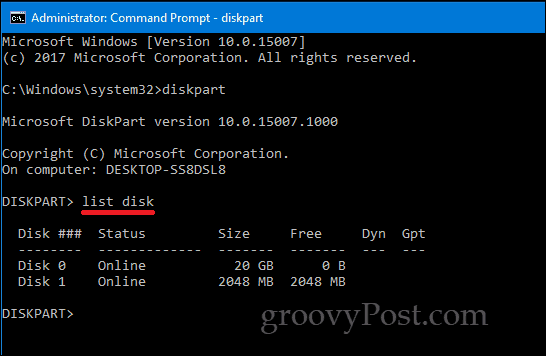
Lai atlasītu mazo nodalījumu, ierakstiet: atlasīt disku 1 pēc tam nospiediet taustiņu Enter - tas ir mazais 2 GB nodalījums, kuru es vēlos formatēt. Ja jums būtu pievienots vai pievienots vairāk atmiņas ierīču, tās tiktu uzskaitītas kā 0, 1, 2, 3 utt. Disks.
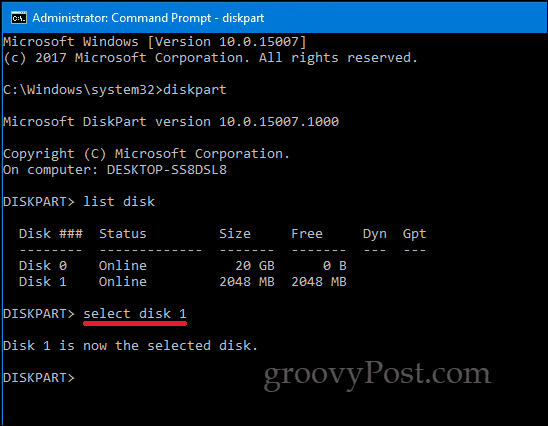
Kad disks ir izvēlēts, ierakstiet tīrs pēc tam nospiediet taustiņu Enter.
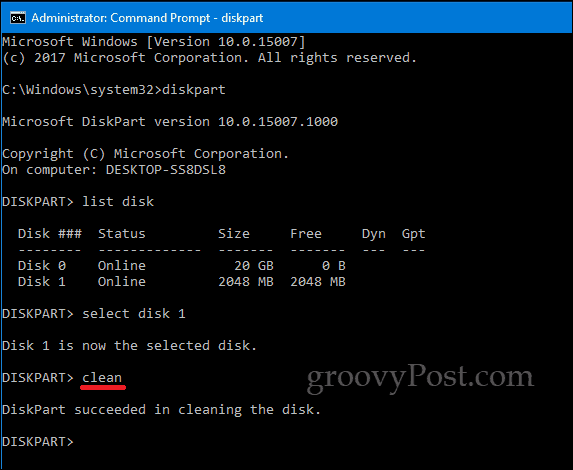
Veids izveidot nodalījumu primāro pēc tam nospiediet taustiņu Enter
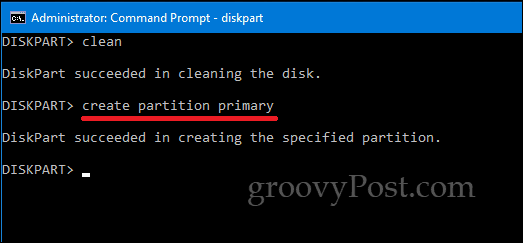
Veids aktīvs pēc tam nospiediet taustiņu Enter
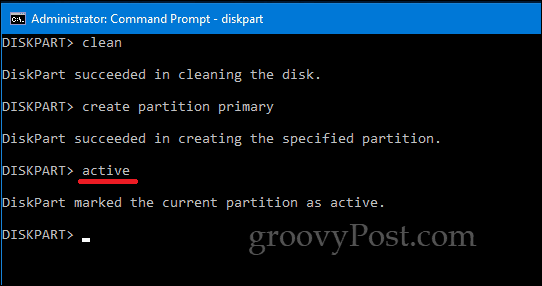
Veids formāts fs = exfat label = ”DRIVE LABEL ŠEIT” ātri pēc tam nospiediet taustiņu Enter
Šī komanda formatēs un apzīmēs diskdzini, piem. formāts fs = exfat label = ”Groovy”. Ja formatējat vietējo disku, exFAT vietā jāizmanto NTFS, vai arī varat izvēlēties kādu no citām atbilstošām failu sistēmām, piemēram, FAT32.
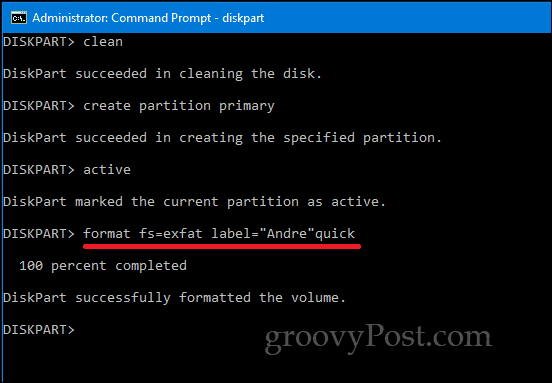
Veids Izeja un vēlreiz nospiediet taustiņu Enter.
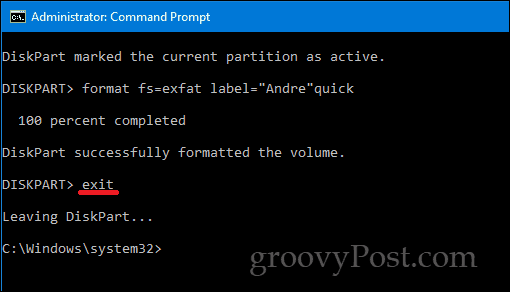
Ir arī citi veidi, kā piekļūt DiskPartarī komandrindas utilīta. Veicot jaunu Windows 10 instalēšanu, jūs varat izmantot DiskPart, lai formatētu un sagatavotu atmiņas ierīces. Ierodoties ekrānā Custom / Advanced, nospiediet Shift + F10, lai palaistu komandrindu, pēc tam ierakstiet: diskpart lai palaistu utilītu Disk Partitioning.
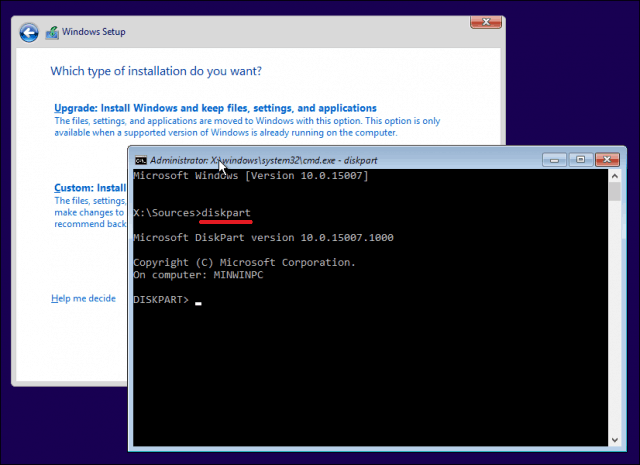
Ja nevarat bootēt uz Windows 10 darbvirsmas, komandu uzvednei varat arī piekļūt no atkopšanas vides.
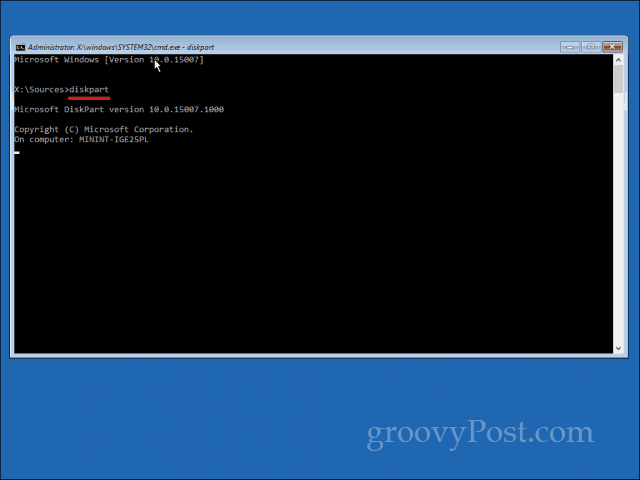
Atcerieties, ka tas nav tikai vietējiekrātuve vai ārējā krātuve; jūs varat to izmantot arī SD karšu formatēšanai, papildus vietējā cietā diska sagatavošanai jaunai Windows 10 instalēšanai iestatīšanas laikā.
Kā vienmēr, ļaujiet mums uzzināt, ko jūs domājat komentāros, un dariet mums zināmu, kas notiks, ja komandrindā būs kādi citi ikdienišķi uzdevumi, kurus jūs vēlētos izmēģināt.








![Jauniniet Google Picasa krātuvi, iegūstiet bezmaksas Eye-Fi SDHC karti [groovyDeals]](/images/google/upgrade-google-picasa-storage-get-a-free-eye-fi-sdhc-card-groovydeals.png)

Atstājiet savu komentāru